Come esportare i risultati
Continuate a leggere per scoprire come condividere i risultati della ricerca con clienti e colleghi.
Dopo aver impostato i filtri ed eseguito la ricerca, si accede automaticamente alla pagina dei risultati. In questa pagina vengono mostrati i filtri applicati, i profili migliori che corrispondono alla ricerca e alcune delle loro metriche di base. I profili sono organizzati in pagine, con 20 influencer per ogni pagina. Se sei soddisfatto della tua ricerca e vuoi condividere queste informazioni, vai su Esporta ricerca sul lato destro, appena sopra la lista dei risultati della ricerca stessa.
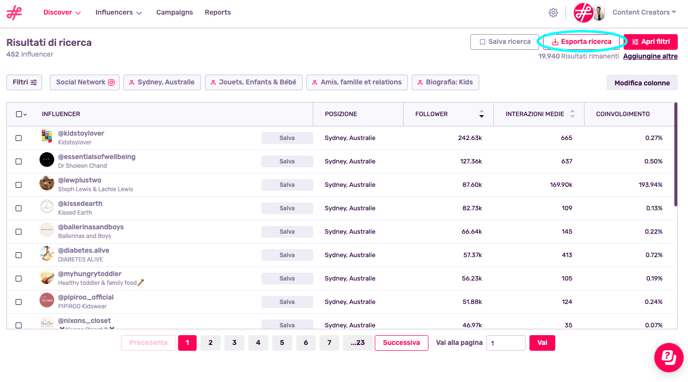
Esportazione di un'intera ricerca o di un intervallo di pagine
Quando premi il pulsante Esporta ricerca, viene visualizzata una finestra di pop-up che ti chiede come desideri esportare i tuoi dati. Puoi scegliere di:
- Esportare tutte le pagine della ricerca (fino a 300)
- Esportare un determinato intervallo di pagine (ad esempio, 1 -5)
Nell'immagine sottostante, abbiamo scelto di esportare un intervallo. Poiché i profili sono classificati per default in base al numero di follower, le prime pagine contengono i creatori di contenuti con il pubblico più numeroso. Questi sono i più rilevanti se sei alla ricerca degli influencer con il maggior numero di follower.
Suggerimento: Se sei più interessato al maggior numero di interazioni, puoi anche stilare una classifica in base a questa metrica ed esportare i risultati migliori.
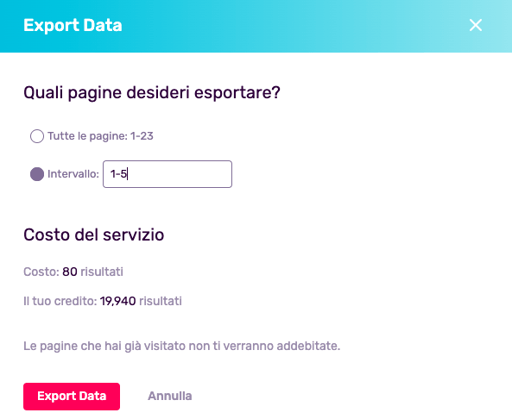
Costo del servizio
Ogni pagina contiene 20 profili. Per ogni pagina "scoperta" ( ad esempio, per visualizzare i follower, le interazioni e i tassi di coinvolgimento degli influencer), ti verranno detratti 20 risultati. Nella finestra pop-up qui sopra, c’è l’avviso che per esportare queste 5 pagine ci verranno addebitati 80 risultati. Tieni presente che, avendo già visualizzato la prima pagina, non ti verrà fatto l’addebito per esportare questi dati. Allo stesso modo, se visualizzi le prime 5 pagine prima di esportare i dati, non ti verrà addebitato alcun costo.
Se accetti il costo del servizio, fai clic su Esporta dati e il file Excel verrà scaricato automaticamente. Hai ancora domande sui costi del servizio? Scopri di più nel nostro articolo: Cosa sono i risultati mensili e a cosa servono?
Avvertenza: Il saldo rimanente si riferisce al numero attuale di risultati rimanenti, non al numero che si avrà dopo l'esportazione dei dati.
Cosa posso visualizzare nei miei dati esportati?
Le informazioni riportate nel file esportato saranno esattamente le stesse visualizzate nella pagina dei risultati. Ad esempio, nel nostro esempio di ricerca qui sopra, si possono vedere le 3 metriche predefinite - Numero di follower, Interazioni medie e Tasso di coinvolgimento - oltre a due colonne che corrispondono ai due filtri per il pubblico che abbiamo utilizzato - Paese di provenienza del pubblico ed Età media. Il file scaricato avrà le stesse metriche ma sarà visualizzato in formato Excel.
Di seguito è riportato un esempio di come appariranno i tuoi dati:
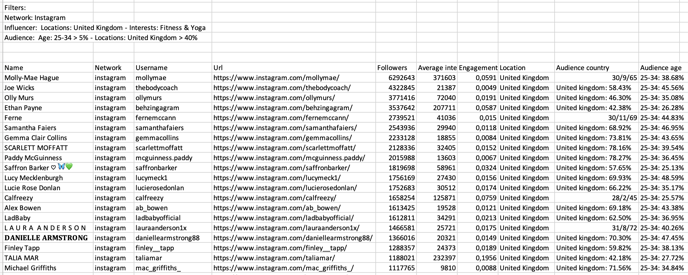
Risoluzione dei problemi
Ecco alcune domande frequenti sull'esportazione dei risultati dal prodotto Discover.
Non riesco a esportare i miei risultati
Questo potrebbe essere dovuto a due motivi:
- Hai già utilizzato i risultati mensili compresi nel tuo piano: qualora questo sia il caso, puoi provare a ridurre la gamma di pagine per adattarla al tuo saldo residuo o aggiungere altri risultati una tantum.
- Il tuo piano Influencity non include l'esportazione dei risultati - qualora tu intenda includere questa funzionalità, puoi aggiornare il tuo abbonamento in qualsiasi momento. SE effettui l'aggiornamento a metà mese, le nuove funzionalità saranno disponibili immediatamente e il prezzo sarà prorogato per il numero di giorni rimanenti del piano.
Puoi aggiungere altri risultati mensili al tuo account o passare a un nuovo piano direttamente dalla pagina del tuo profilo, basta cliccare sulla tua immagine del profilo e aprire Prodotti e fatturazione.
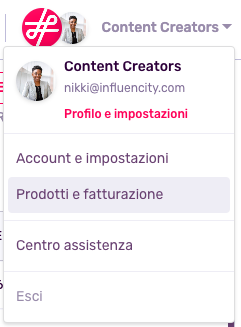
Suggerimento: Se non sei pronto a passare a un piano completamente nuovo, dai un'occhiata ai nostri pacchetti che possono essere adattati in base alle tue esigenze.
Non riesco a vedere tutte le metriche degli influencer
Quando esporti dal prodotto Discover, esporti solo i risultati della ricerca, non le metriche di ciascun profilo. Se desideri visualizzare le metriche individuali di ogni influencer, basta cliccare su Aggiungi a My Influencers per salvare e analizzare il profilo. Una volta salvati, puoi esportare i tuoi dati di influencer dalla sezione My Influencers.
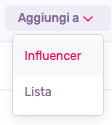
Posso esportare i miei dati se non ho Excel?
Sì, se non hai Excel sul tuo computer puoi anche aprire queste informazioni in Google Sheets o Apple Numbers.